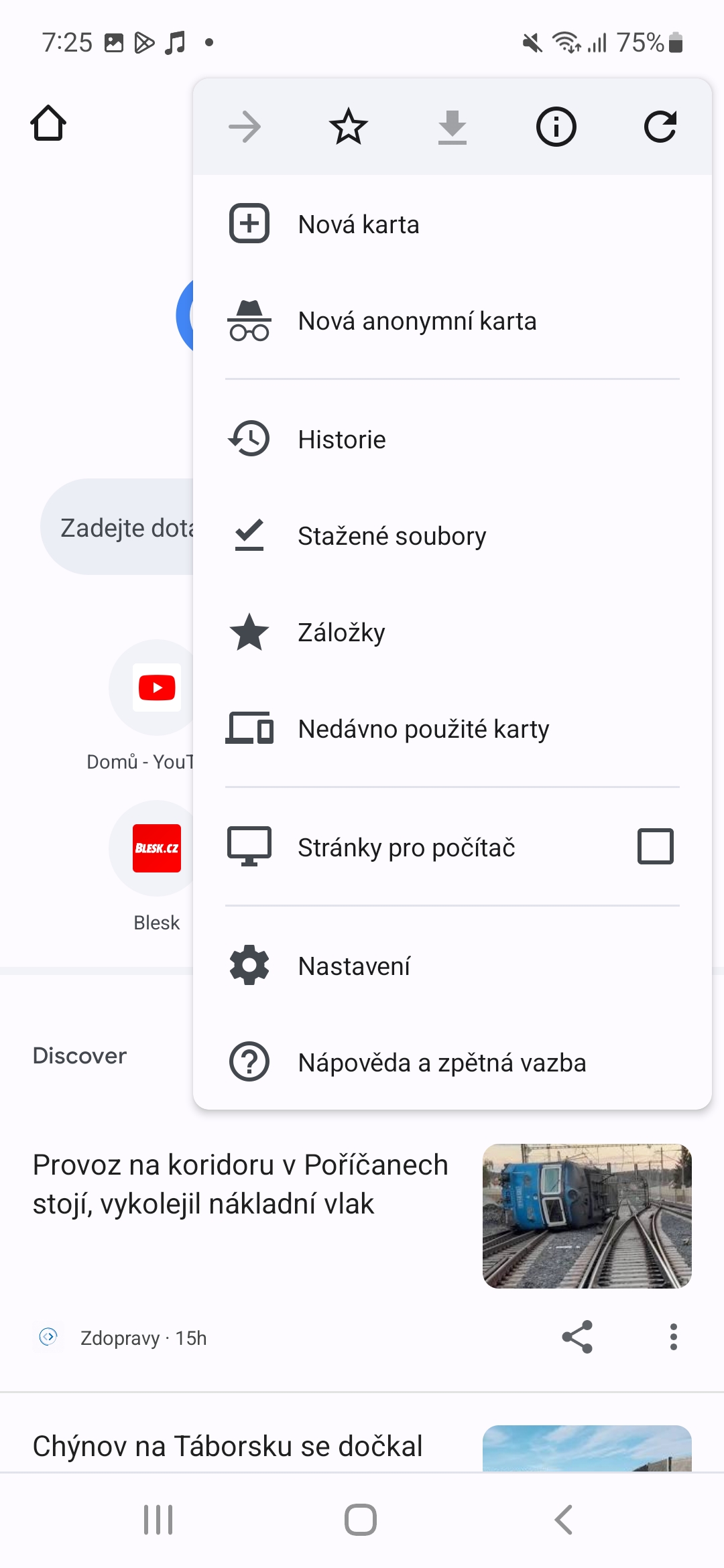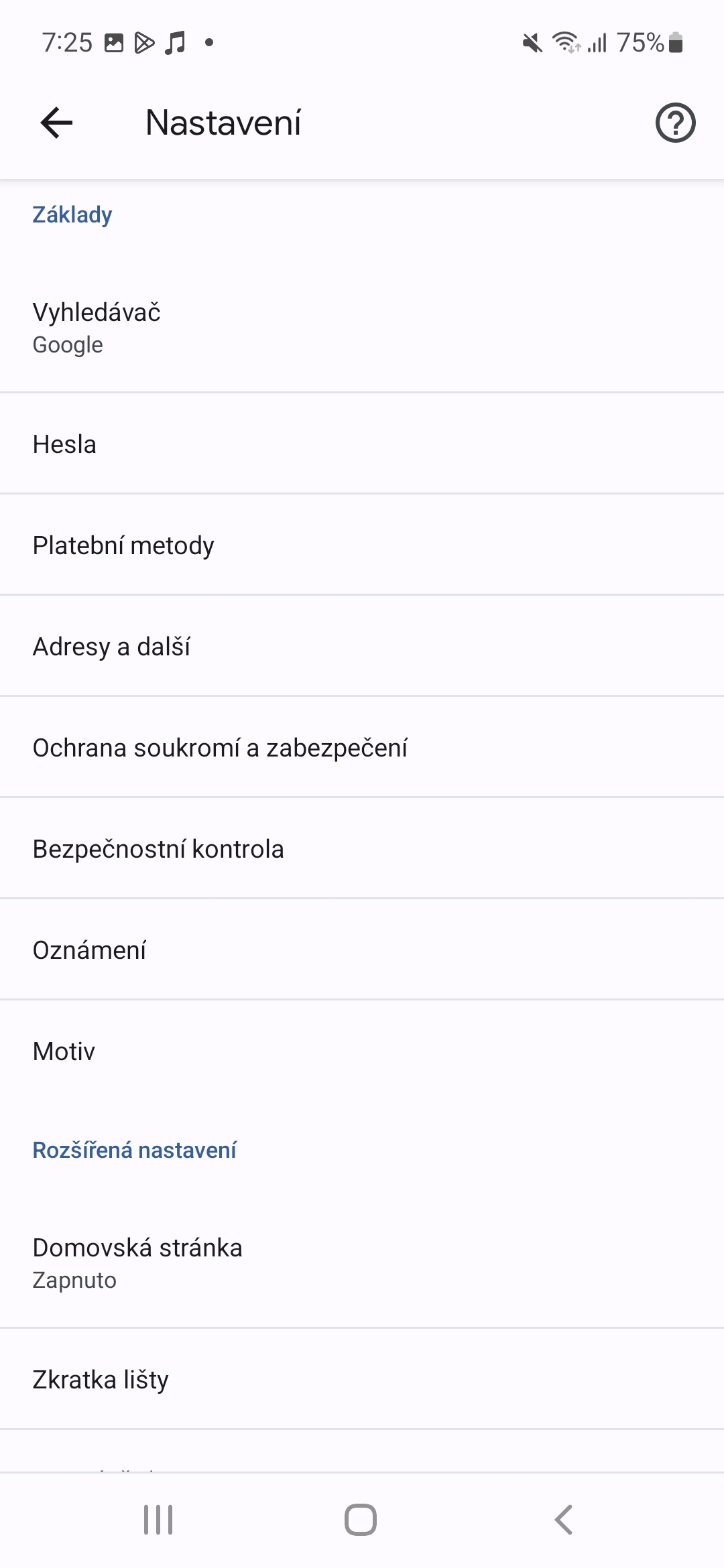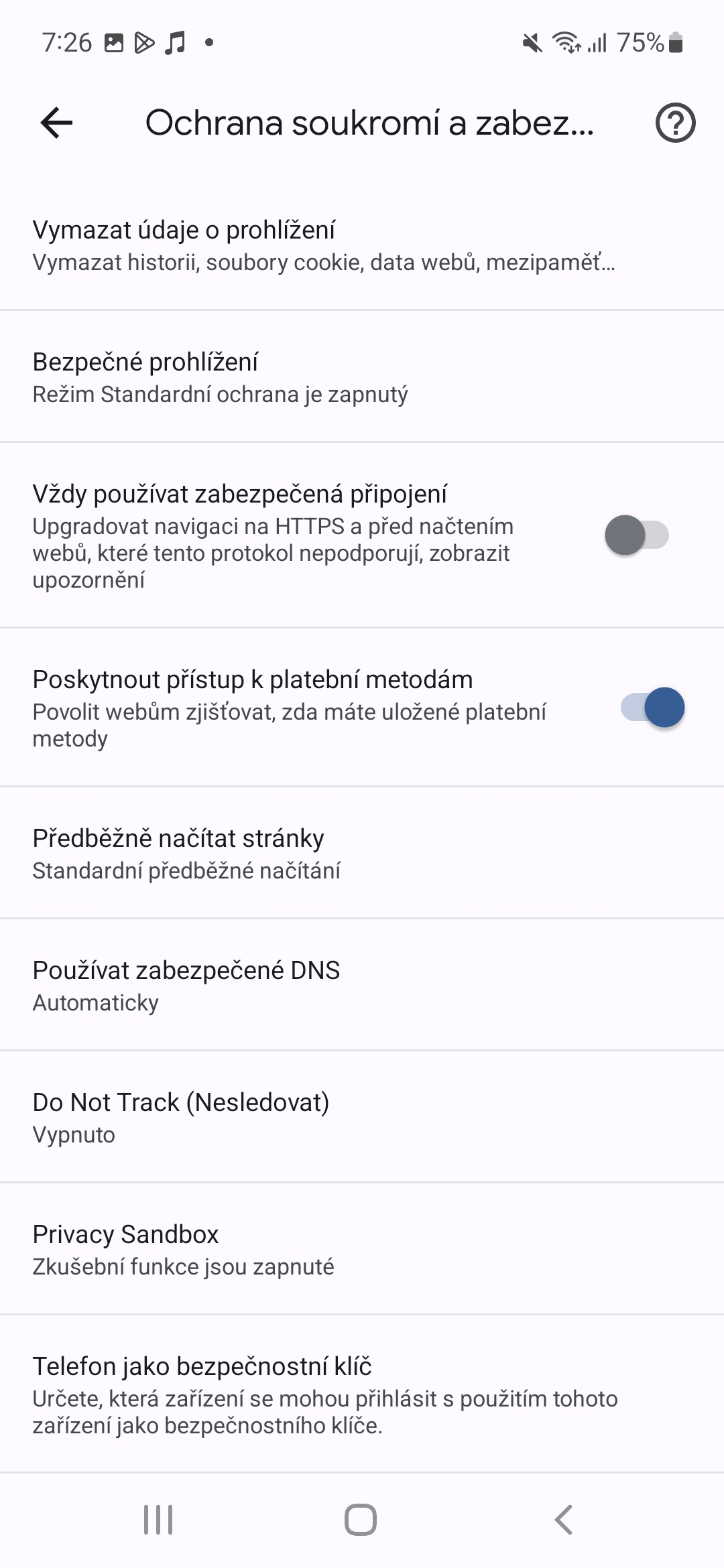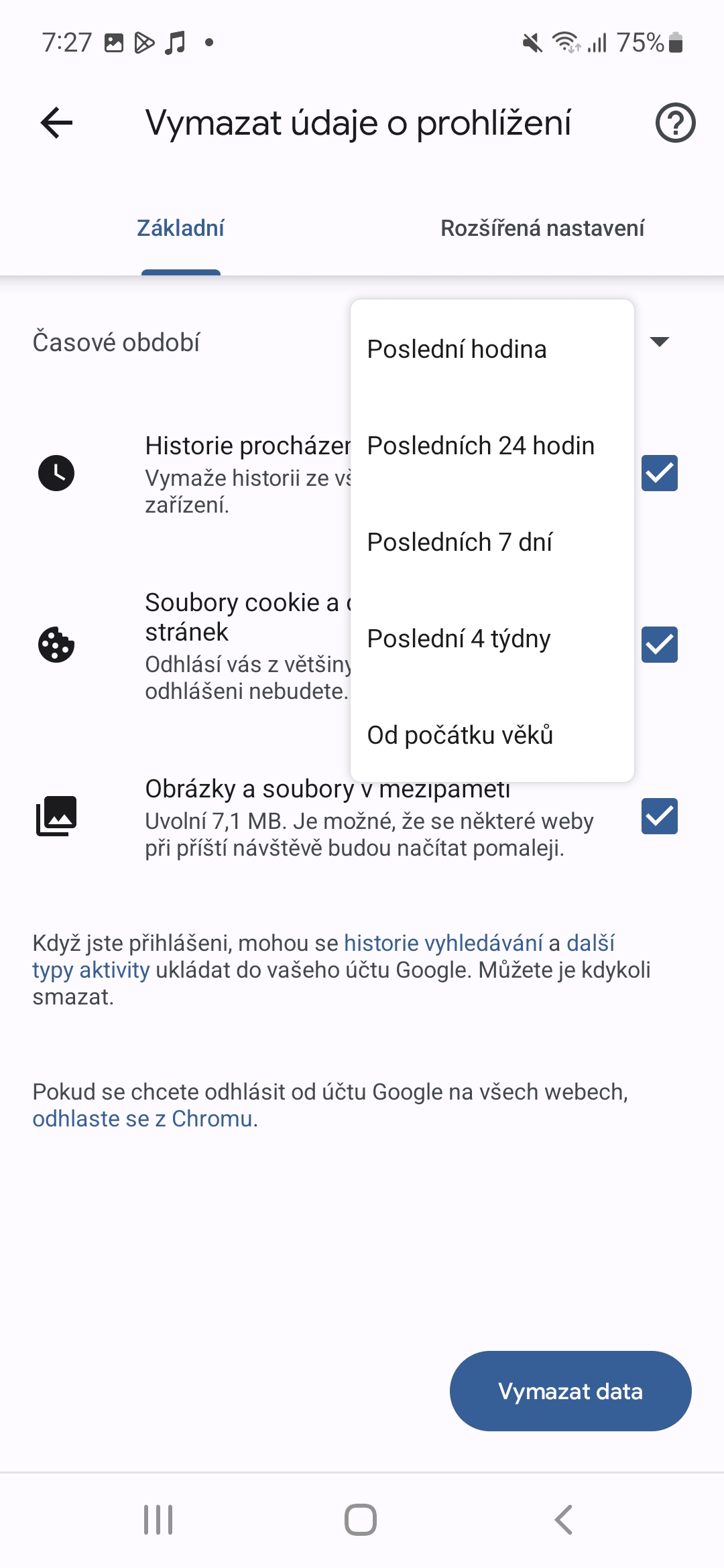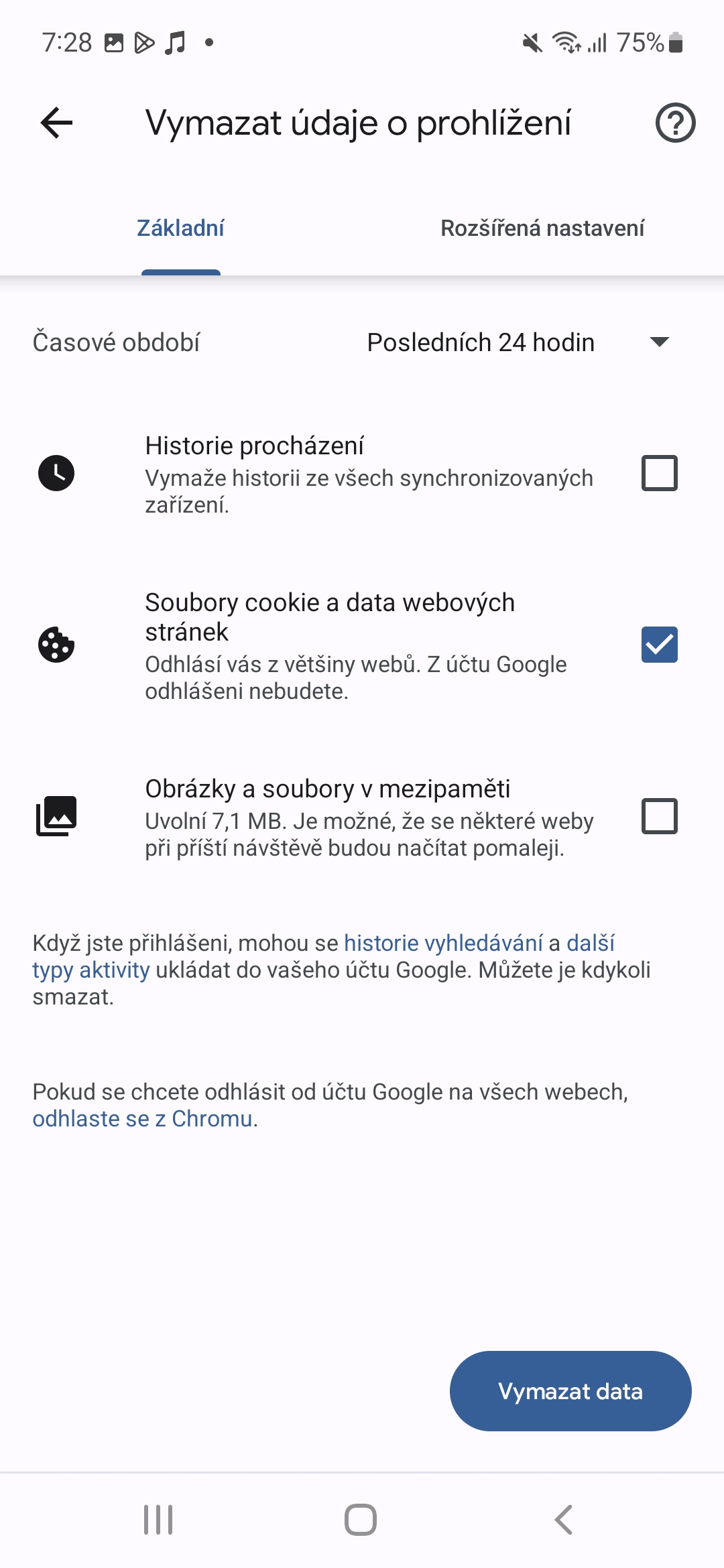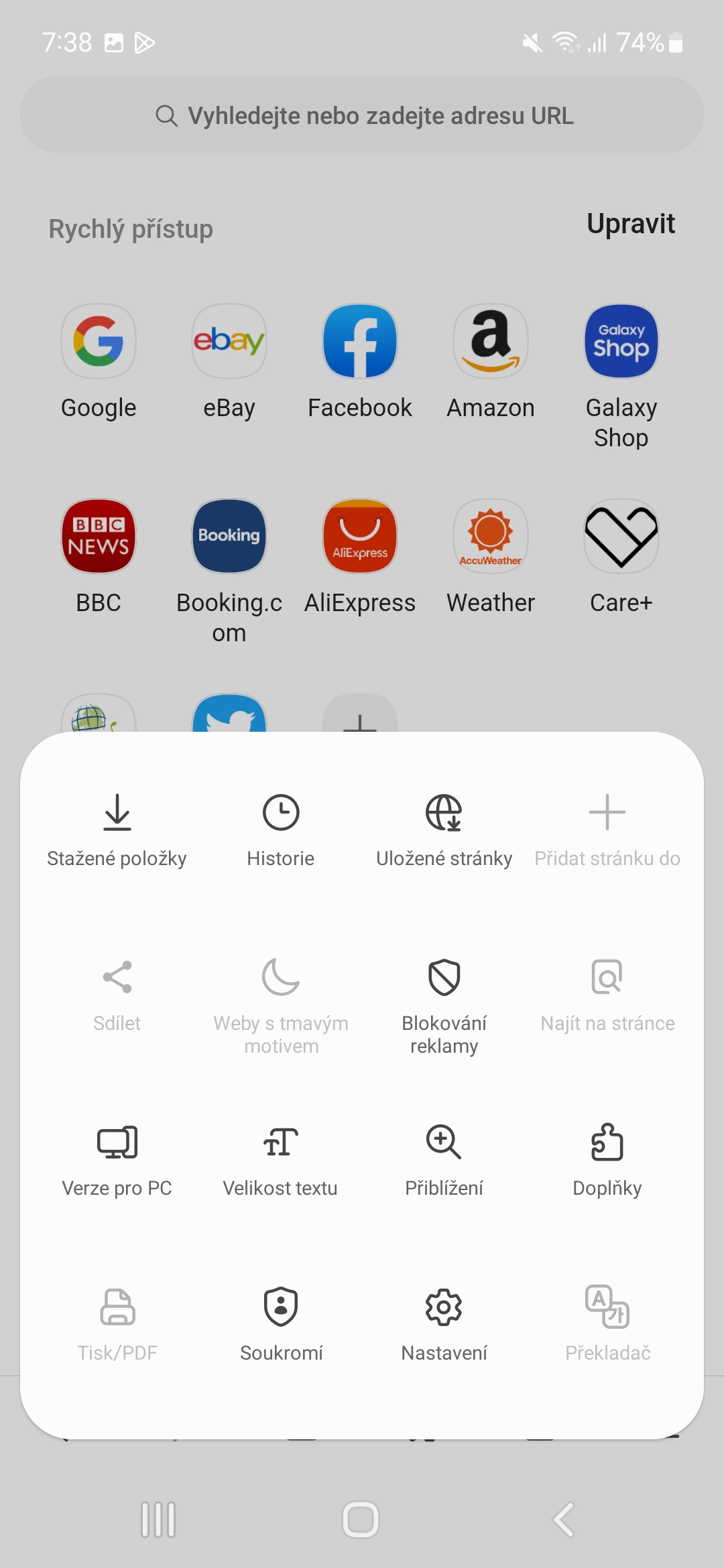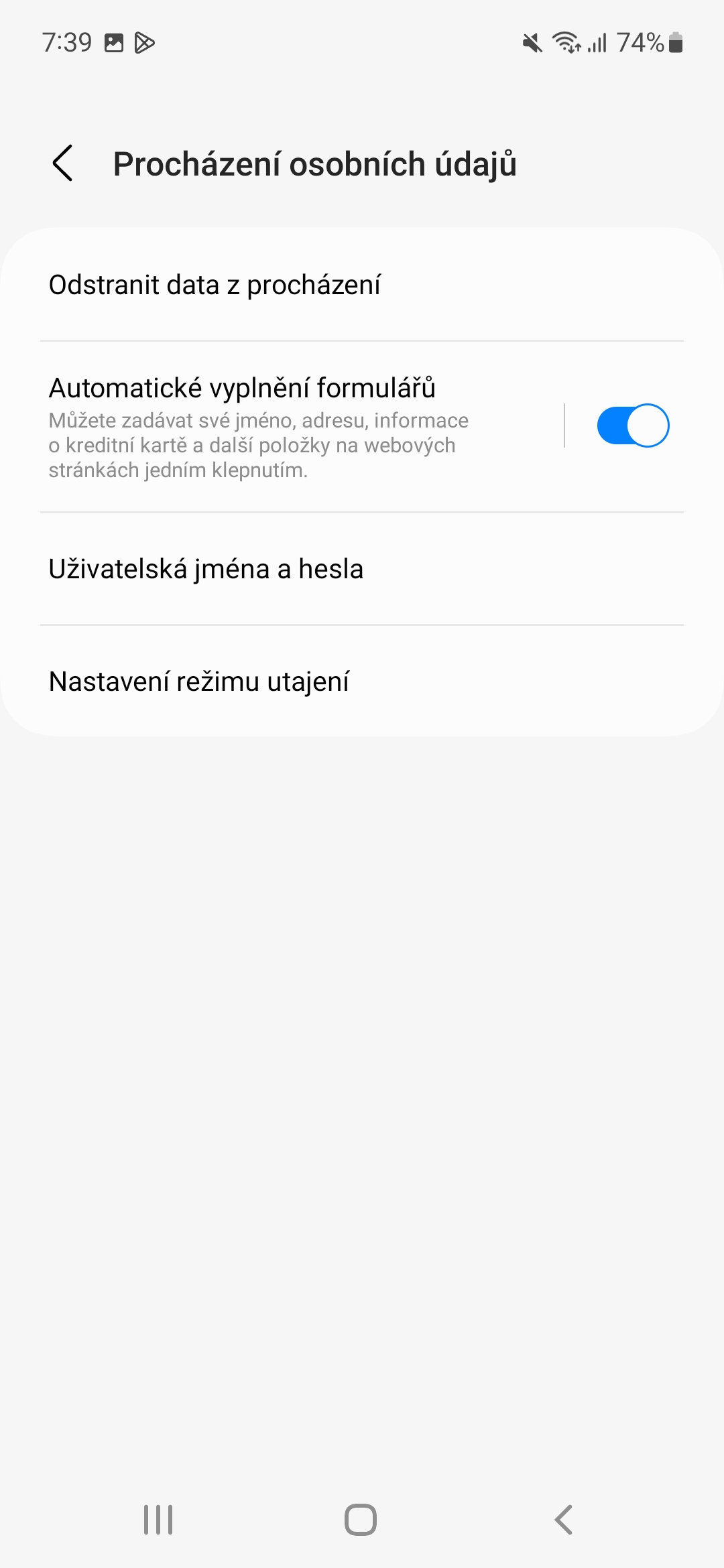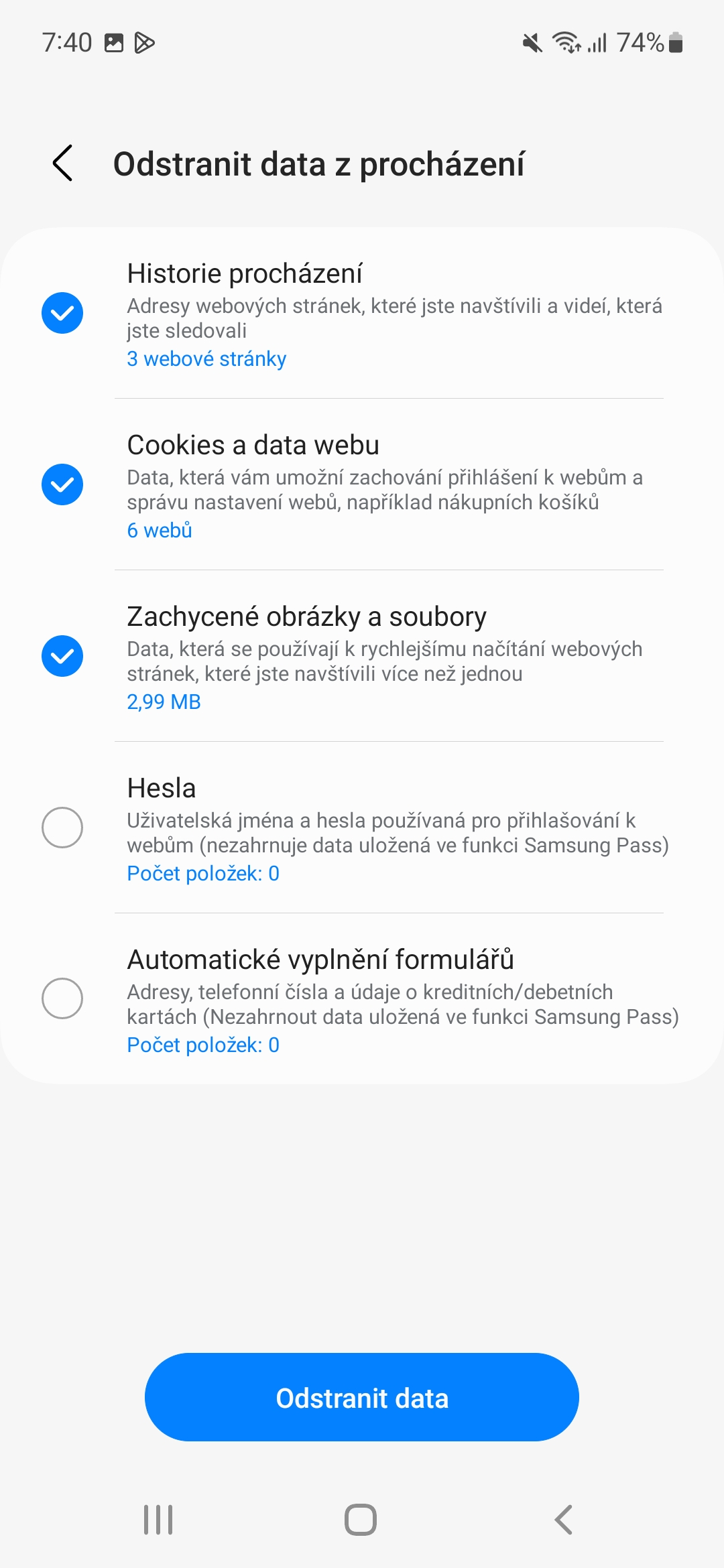Cookie は、ブラウジング エクスペリエンスを向上させるために Web サイトがデバイスに保存する小さなテキスト ファイルです。これらのファイルには、Web サイトがログインの詳細と設定を記憶し、関連するコンテンツを配信するのに役立つデータが含まれています。 Cookie のおかげで、Web サイトにアクセスするたびにログイン情報を入力したり、閲覧設定を設定したりする必要はありません。
ただし、Cookie は時間の経過とともに蓄積され、読み込み速度の低下やフォーマット エラーなどが発生する可能性があります。通常、これらのファイルを削除すると、ストレージ領域が解放されるだけでなく、これらの問題も解決されます。
興味があるかもしれません
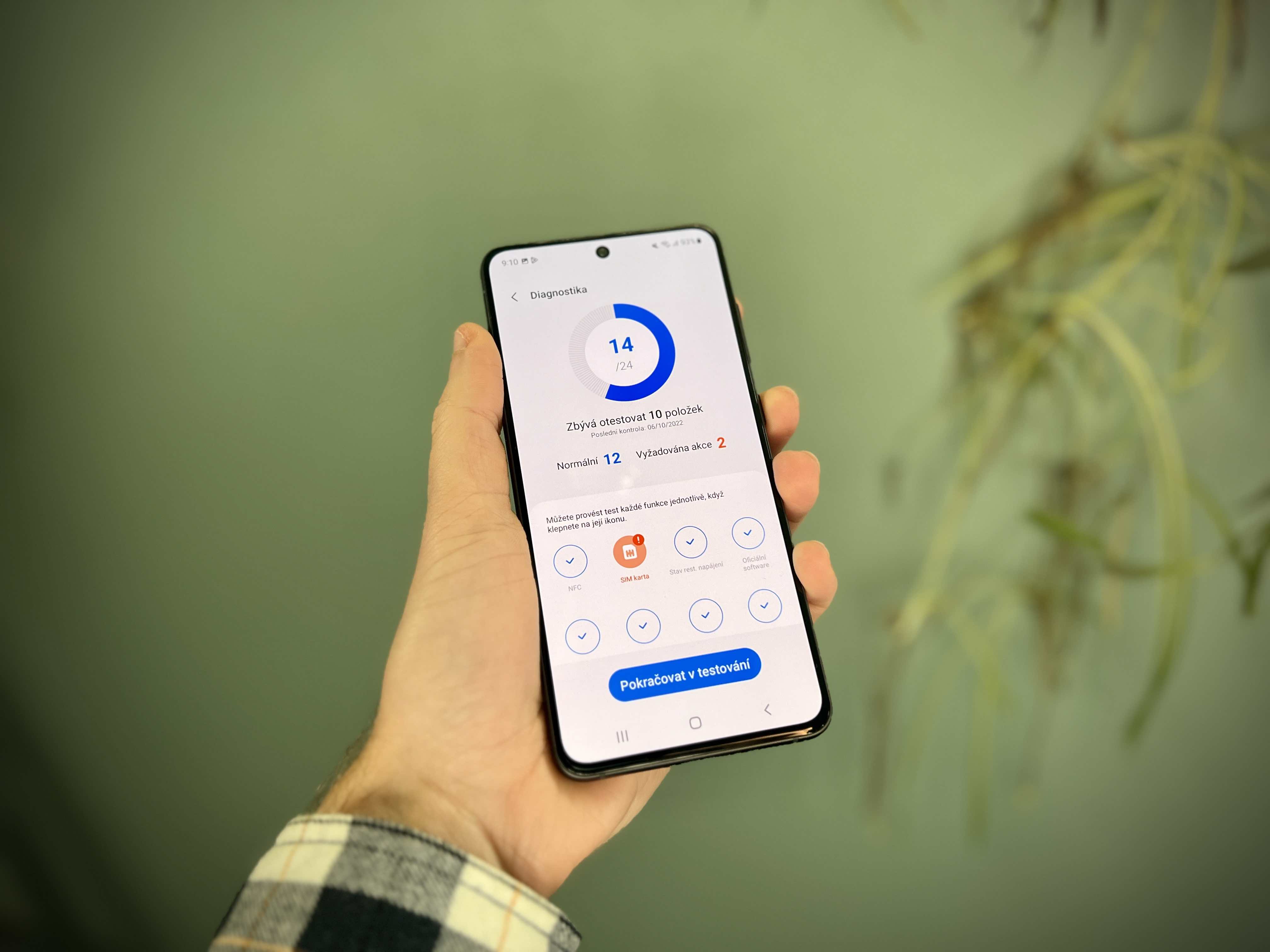
Chrome で Samsung の Cookie を削除する方法
Google Chrome は、最も広く使用されているインターネット ブラウザの 1 つです。ただし、Firefox、Vivaldi、Brave などを使用しているかどうかに関係なく、すべてのブラウザーからほぼ同じ方法で Cookie を削除できることは事実です。
- アプリケーションを実行する クロム.
- 右上の三点アイコンを選択します ナスタベニ.
- ここからオファーを選択してください プライバシーとセキュリティの保護.
- オプションをタップします 閲覧履歴データの消去.
アイテムの下にできるようになりました 最後の1時間 削除する内容の下にあるオプションを使用して、選択したデータを削除する期間を指定します。これらは、閲覧履歴、Cookie、キャッシュされた画像とファイルです。時間とオプションを選択したら、右下をクリックします データのクリア。いくつかのエラーを修正したい場合は、当然ながら、より長い期間を指定した方が効果的です。
訪問した Web サイトの Cookie を削除することもできます。それは、あなたがそのページにアクセスし、メニューの右上にある 3 つの点と、その後に「i」記号を入力したときです。ここでは、[Cookie] タブを直接見つけることができ、それを選択すると、それを削除するオプションが表示されます。
興味があるかもしれません

Samsung Internet で Cookie を削除する方法
- 右下の三本線のメニューをタップします。
- 選ぶ ナスタベニ.
- ズボルテ 個人情報の閲覧 そしてその後 閲覧データを削除する.
ここでは、削除するデータ (つまり、Cookie のみか、画像、履歴、パスワード、自動入力フォームなど) をすでに定義しています。タップして選択を確認します データの削除.